序文
かつて、Evernoteは神拡張機能「Clearly」を公開していた。この素晴らしい拡張機能は、ボタンをクリックするだけで自動的にサイト内容を解析し、文章を読む事を邪魔する全ての広告や見づらい背景、無駄な装飾やサイドメニューなどを排除して、本文のみをシンプル且つ完結に読みやすく表示してくれた。この拡張機能が公開された時に、Web世界には激震が走った。必要最小限の装飾に留められたサイトのなんと美しい事か。そのまま印刷メニューからPDF化を行えば、ハードディスクの中に非常に価値の高い資料として永久に保存することもできた。少しの知恵のある者の為に、独自のCSSを用意して、好みの表示をさせる事さえできた。
拡張機能「Clearly」は、世界中のネットサーファーにとってとてつもない価値と可能性を秘めていた。
……のに、突然Evernoteさんは公開をやめてしまったわけですよ!
何故だ! 何故なんだ!? (# ゚Д゚)ゴルァ!!
何故だ! 何故なんだ!? (# ゚Д゚)ゴルァ!!
Evernote の使い心地を改善する取り組みにさらに注力するために、一部の単体アプリのサポートを終了させていただくことになりました。
Web ページを読みやすく表示する機能および Web ページをクリップ保存する機能は、Evernote の主要製品である Web クリッパーに実装されています。
全然実装されてないよ!? Webページを読みやすく表示する機能の使い心地下がりまくりだよ!! CSS編集機能どこ行ったの!?
いつも右上で見守ってくれていた、スタンドライトのアイコンよマジでカムバック!!
(´;ω;`)
(´;ω;`)
とはいえ、無い物ねだりをしても仕方がないので、代替拡張機能を探してみました。
Evernote Web クリッパー
良いところ
- 信頼できるEvernote製品
- 信頼できるEvernote製品
- 信頼できるEvernote製品



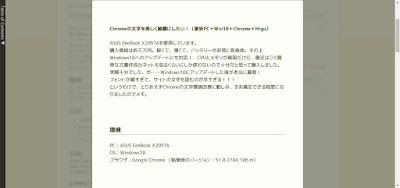




0 件のコメント:
コメントを投稿